
他のサーバーで運営しているワードプレスブログをラッコサーバーに移したい!
そう考えているなら『All-in-One WP Migration』を使えば簡単に移行できます。
前提
- プラグイン『All-in-One WP Migration』を使用する
- ムームードメインやお名前ドットコムでドメインを管理している
まずは、移行前にサイトデータをダウンロードしていきます。
サーバー引っ越しは大変な作業ですが、ラッコサーバーは30日無料期間があります。
余裕を持って作業できるので、まずは登録してみましょう。

サイトのデータをダウンロードする
移行したいサイトの管理画面にいって、プラグイン『All-in-One WP Migration』を入れ有効化します。
有効化したら、データをパソコンにダウンロードします。
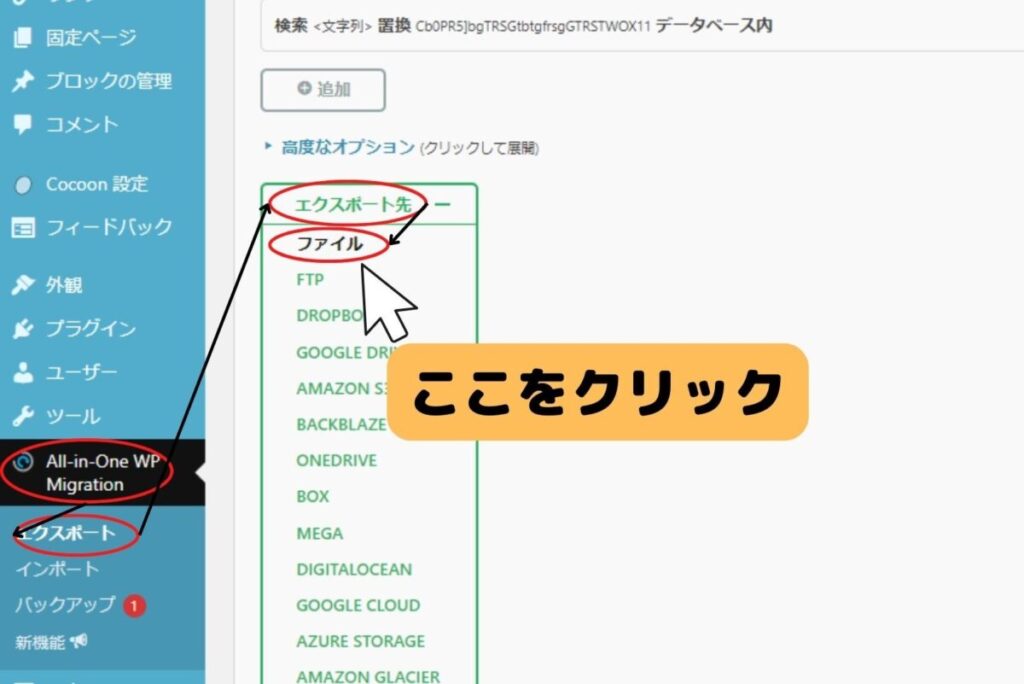
ワードプレスの管理画面の左にあるメニューから、
【All-in-One WP Migration < エクスポート < エクスポート先 < ファイル】
を選択します。
するとバックアップデータの作成が始まります。
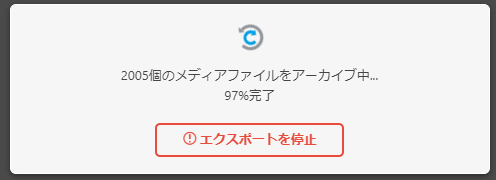
データができたらダウンロードしていきましょう。
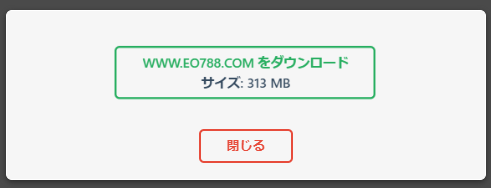
無事ダウンロードできたら、新サーバーで設定していきます。
ラッコサーバーにドメインを追加する
契約中のサーバーをクリック。
下のようなウィンドウが開きます。
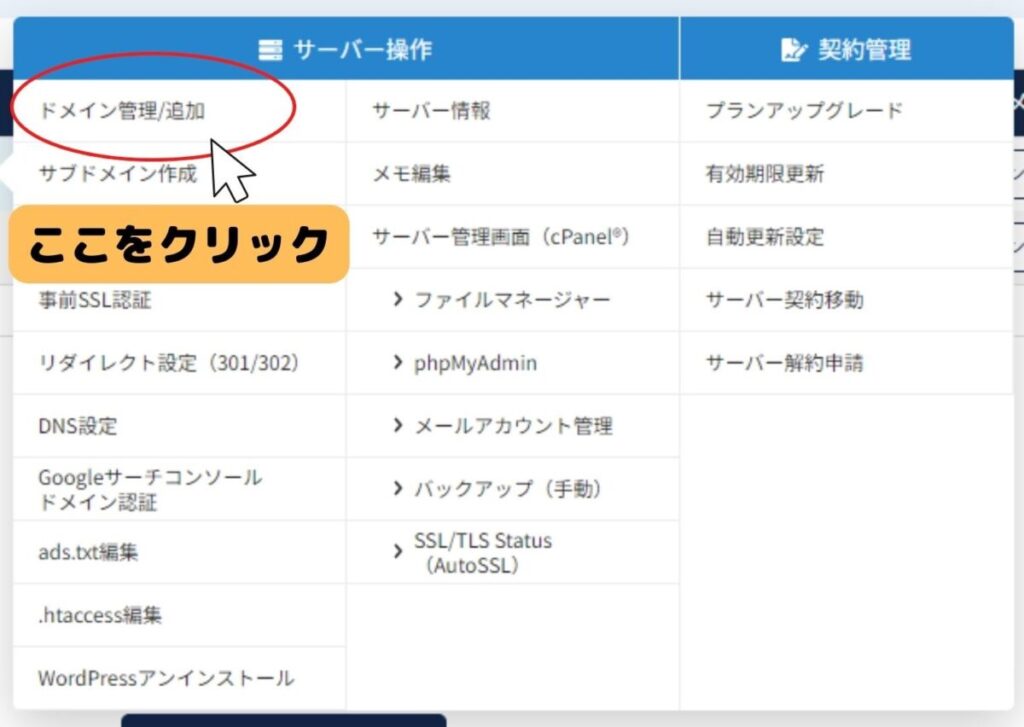
『ドメイン管理/追加』をクリックします。
すると、別のウィンドウが開きます。
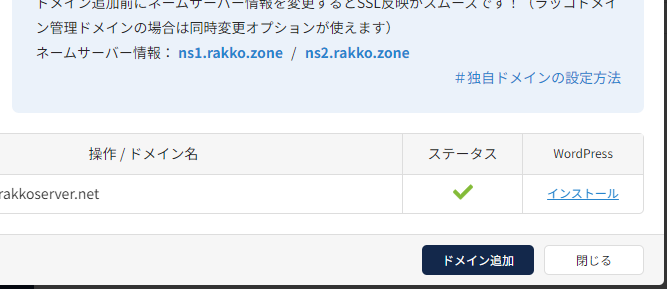
『ドメイン追加』のボタンが表示されるのでクリック。
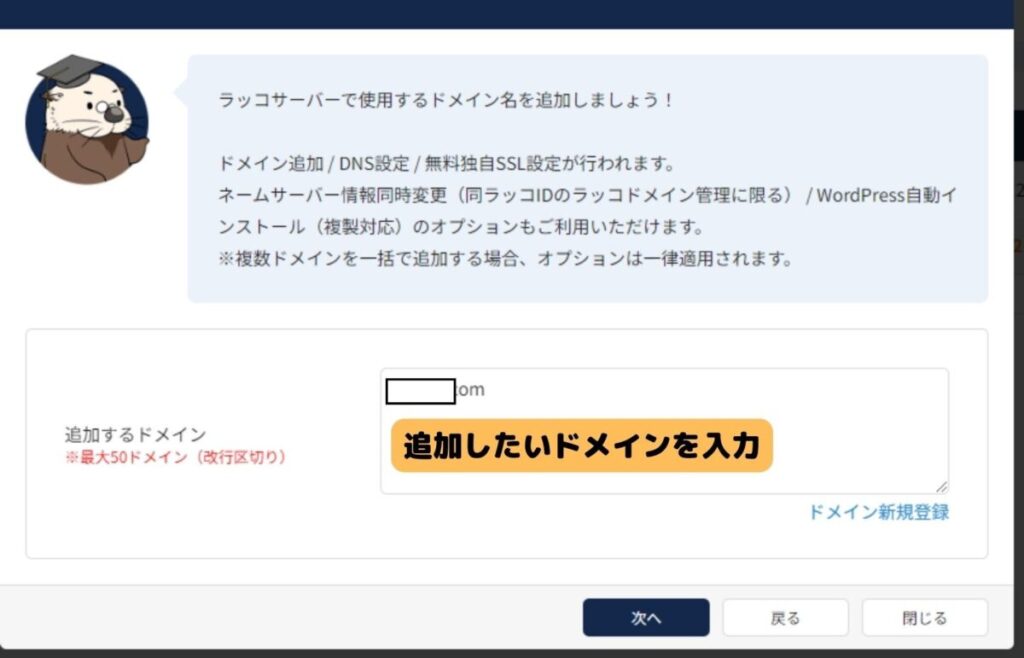
追加したいドメインを入力したら『次へ』をクリック。
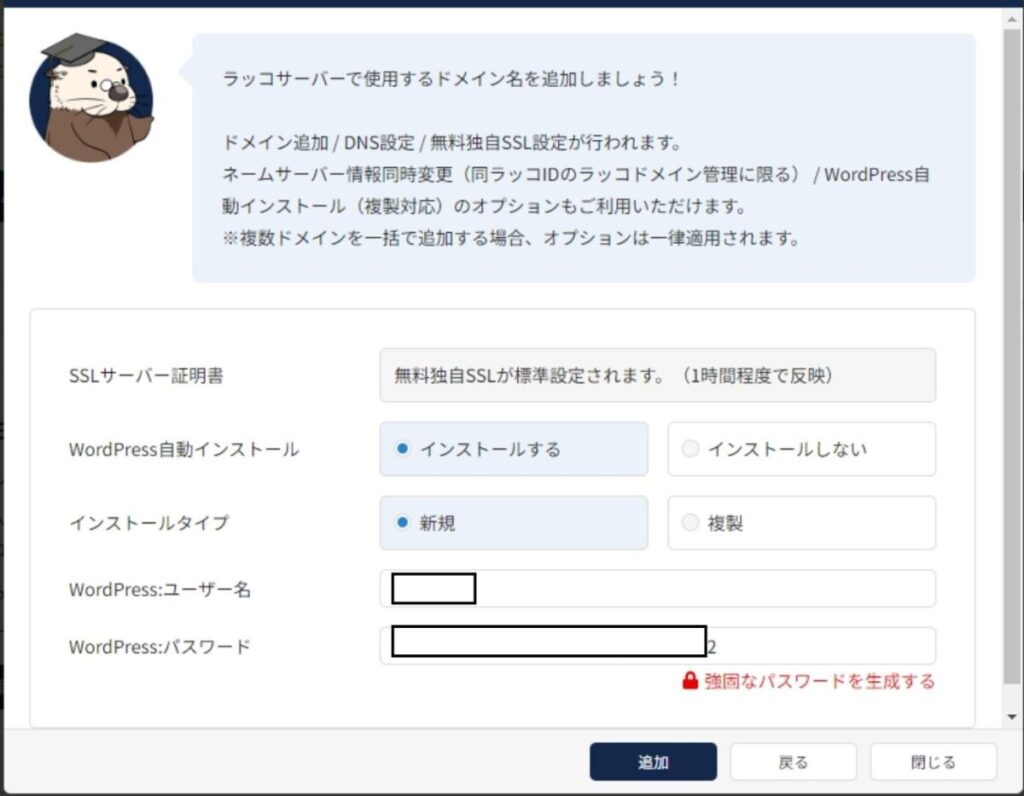
ユーザー名やパスワードは、後で上書きするので適当でも大丈夫です。
ドメインのセットアップ中は、緑の玉が動いてます。
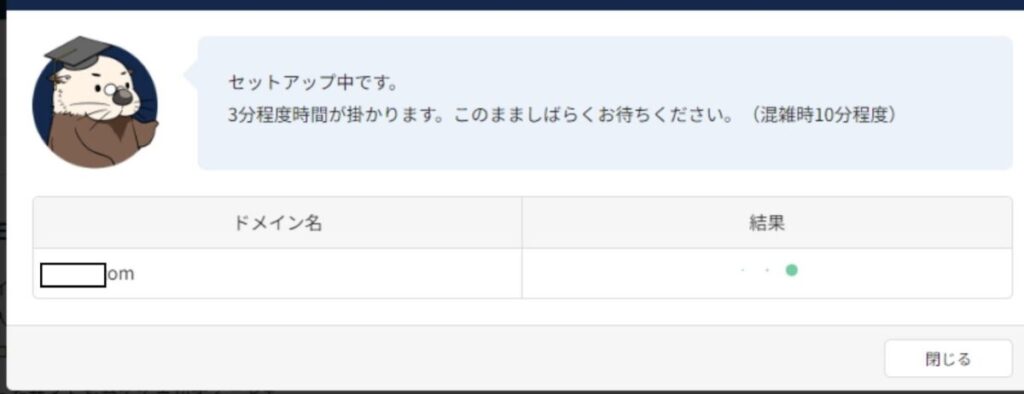
インストールが成功すると、以下の画面が出ます。
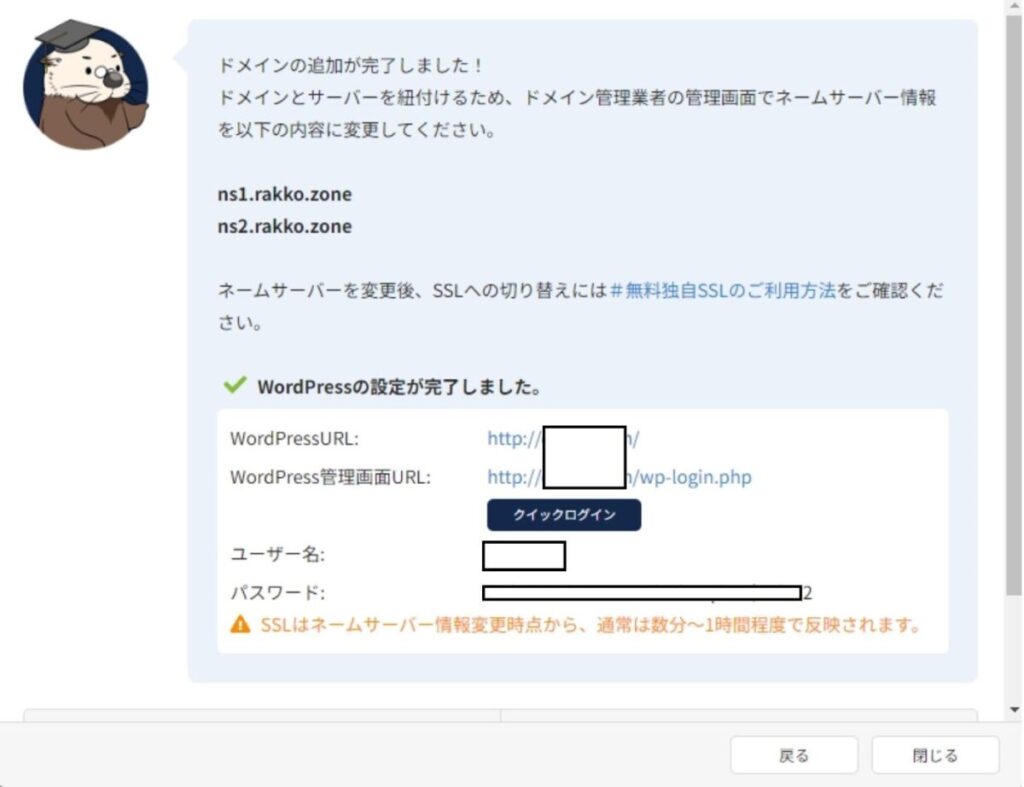
今の状態でサイトにアクセスしても、今までのサーバーにあるページが表示されます。
WordPress管理画面も、正常に開かれません。
次にムームードメインで、移行したいドメインの設定を変えていきます。
ムームードメインでの操作
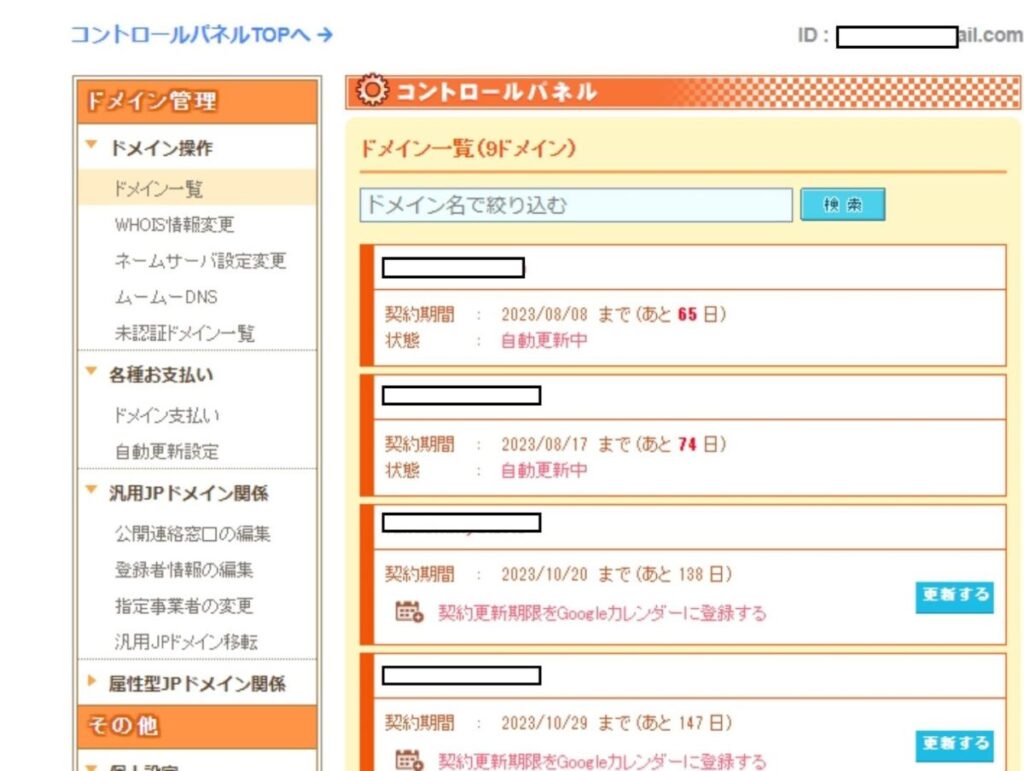
ムームードメインの『ドメイン一覧』から、移行したいドメインを選択。
すると新しいページが開きます。
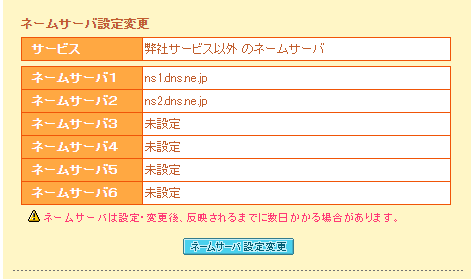
次にネームサーバ設定変更をクリック。
『GMOペパボ以外 のネームサーバを使用する』の欄に
ns1.rakko.zone
ns2.rakko.zoneを入力します。
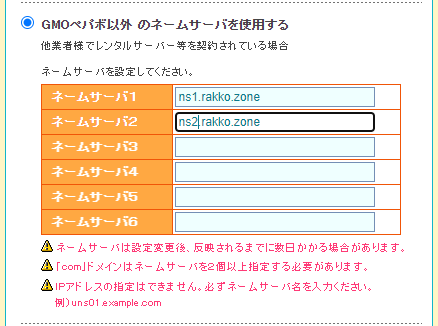
ネームサーバ設定変更をクリックして保存します。
ラッコサーバーにデータを移す
ラッコサーバーにアクセスして、WordPressクイックログインをクリック。
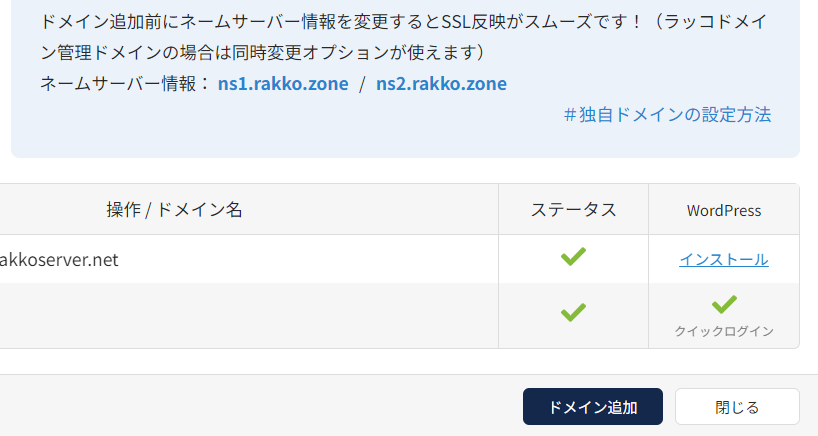
ムームードメインの設定変更後、1,2時間はログインできなくなることがあります。
ログインできたらプラグイン『All-in-One WP Migration』をインストールします。
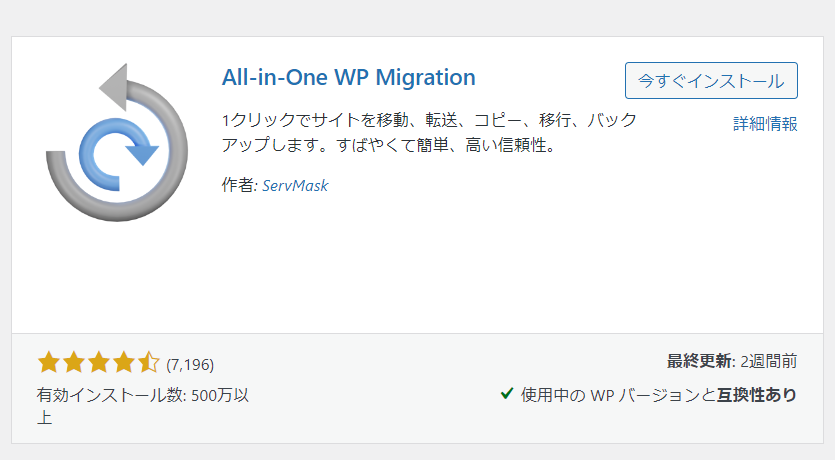
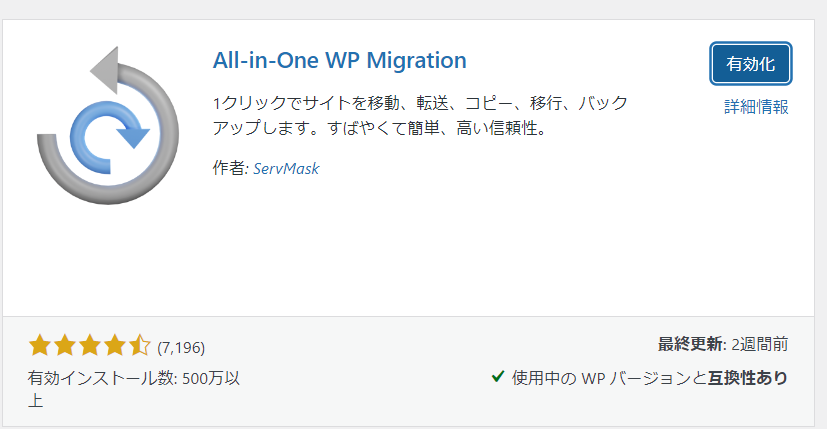
有効化
有効化したら、横の黒いメニューから、
【All-in-One WP Migration < インポート < ファイル】
をクリック。
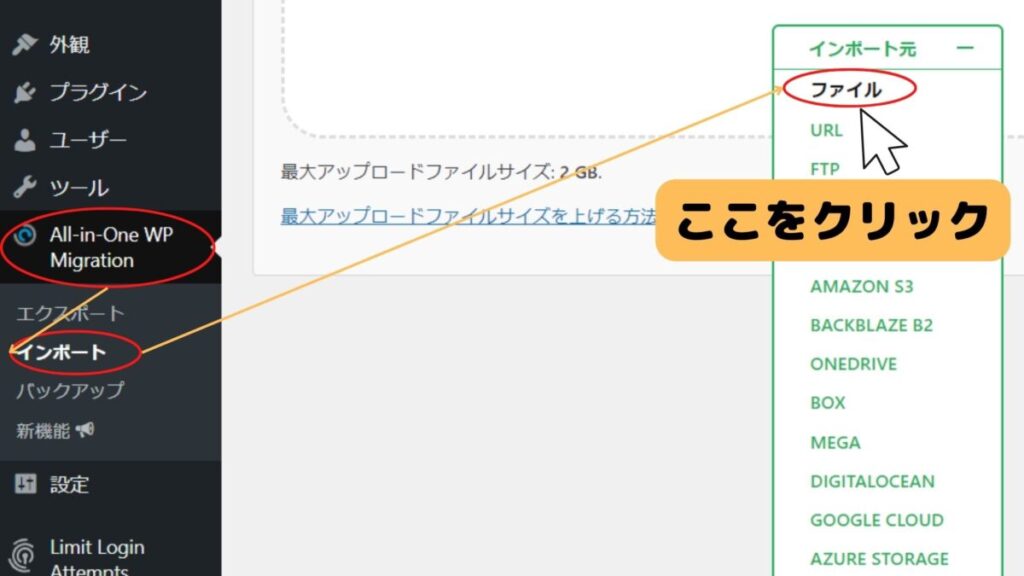
前のサーバーでダウンロードしたバックアップデータを選択して新しいサーバーに入れます。
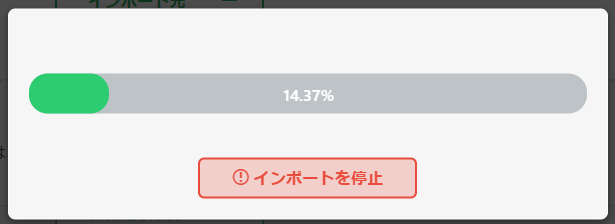
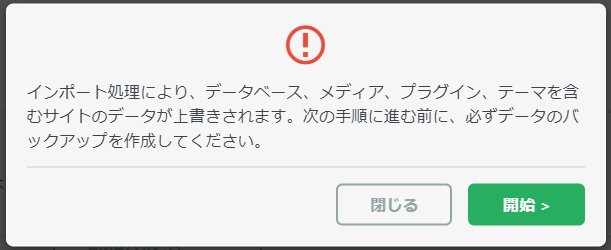
データを入れたら再びラッコサーバーの管理画面へ行きましょう。
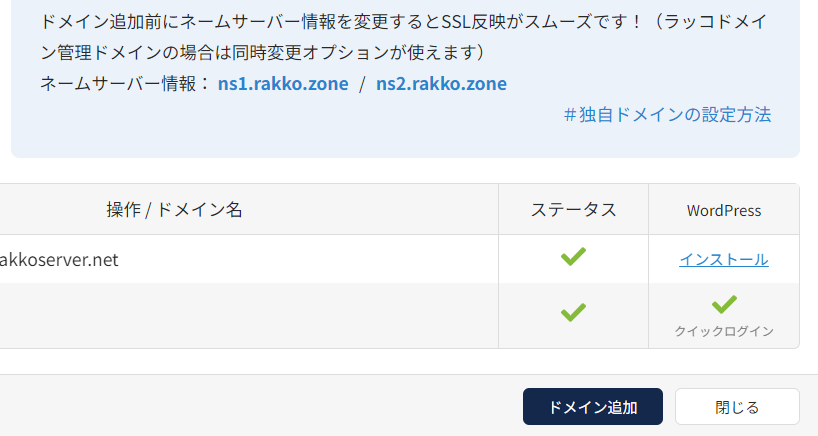
ラッコサーバーの管理画面でWordPressクイックログインをクリックすると、
新しいサーバーでデータを引き継げます。
以前のサーバーにはアクセスできなくなり、ラッコサーバーにあるデータが反映されるようになります。
まとめ
他のサーバーからラッコサーバーに移したい場合、All-in-One WP Migrationを使えばスムーズにできます。
WEBの知識が無くても比較的簡単にサーバーの引っ越しができますが、不安な人はラッコサーバーの引っ越し代行を使えば良いでしょう。
1サイトにつき16,500円でラッコサーバーがサーバー移転を代行してくれます。
移転元のサーバーなど、細かな条件はありますが、すべてまるっとお願いできるのは操作に慣れていない人にとってありがたいサービスです。
ラッコサーバーの30日無料期間でできる限りやってみて、それでも無理なら移転代行を頼むと良いでしょう。




コメント